win10如何将DVD光盘的内容复制到电脑 win10如何将DVD光盘内容复制到电脑硬盘
win10如何将DVD光盘的内容复制到电脑,在现代科技发达的今天,DVD光盘逐渐被我们所熟知和使用,随着电脑硬盘空间的不断扩大和便携设备的普及,越来越多的人开始希望将DVD光盘中的内容复制到电脑硬盘中,以便更方便地观看和存储。如何在Win10操作系统下实现这一目标呢?本文将为大家介绍Win10如何将DVD光盘的内容复制到电脑硬盘的方法和步骤。无论是备份珍贵的光盘内容,还是为了随时随地畅享喜爱的影片,Win10为我们提供了简单而便捷的解决方案。
具体步骤如下:
1、首先,插入光盘,有的插入之后双击光驱是自动打开并播放媒体文件或安装程序,把运行的程序关闭。
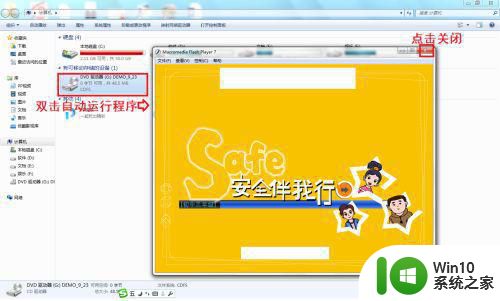
2、接着右击光驱——选择打开,这样就可以打开所以的文件或文件夹,我们就可以有选择的去复制。
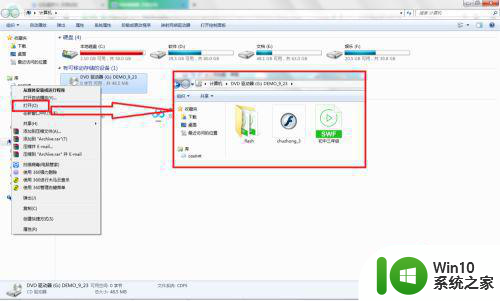
3、接下来选择要复制的内容,如电脑已经安装有Flash播放器了,只需要复制flash文件夹到电脑就可以了。选择flash文件夹——右击复制(Crl+C)——打开电脑的D盘或其它非系统盘——右击粘贴。
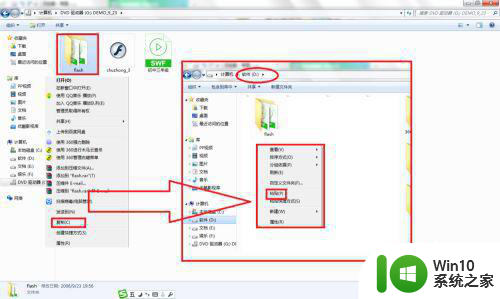
4、如果想复制整个光盘所有内容,插入光驱后,右击光驱——选择复制——打开F盘的相关文件夹,右击选择粘贴。
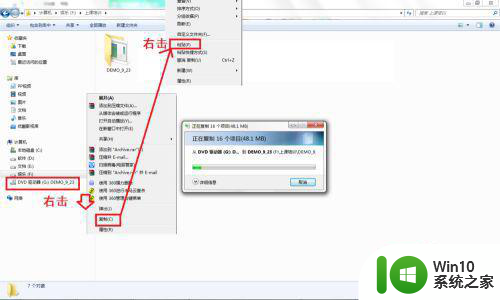
5、也可以打开光盘展开内容后,同时按Ctrl+A选择光盘所有内容——右击——发送到——文档,就会直接复制粘贴到电脑的“文档”文件夹那里。
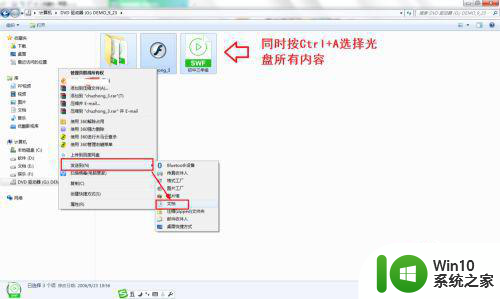
以上就是win10如何将DVD光盘的内容复制到电脑的全部内容,如果遇到这种情况,可以按照以上操作解决,非常简单快速,一步到位。
win10如何将DVD光盘的内容复制到电脑 win10如何将DVD光盘内容复制到电脑硬盘相关教程
- win10系统没有显示dvd如何恢复 win10系统找不到DVD光驱怎么办
- DVD光盘放入win10电脑能自动播放的方法 win10为什么不支持自动播放DVD光盘
- win10如何弹出光盘驱动器 win10如何操作弹出DVD光盘
- win10电脑怎么投屏 win10如何将电脑内容投屏到电视
- 移动硬盘插入win10电脑灯亮但显示不出来内容的解决方法 移动硬盘插入win10电脑灯亮但显示不出来内容怎么办
- w10电脑把d盘容量移到c盘怎么设置 w10电脑如何将d盘容量合并到c盘
- 复制打开怎么弄 怎样在Win10电脑上查看复制的内容
- win10固态硬盘容量查询方法 如何在win10电脑上查看硬盘内存容量大小
- win10电脑文件不能复制到u盘怎么解决 win10电脑无法复制文件到u盘的解决方法
- win10电脑不显示dvd盘符的六种解决方法 win10电脑无法识别dvd盘符怎么办
- w10电脑c盘如何扩大内存 w10电脑c盘如何增加空间容量
- win10怎么将文件写入光盘 如何在Windows 10中刻录光盘
- 蜘蛛侠:暗影之网win10无法运行解决方法 蜘蛛侠暗影之网win10闪退解决方法
- win10玩只狼:影逝二度游戏卡顿什么原因 win10玩只狼:影逝二度游戏卡顿的处理方法 win10只狼影逝二度游戏卡顿解决方法
- 《极品飞车13:变速》win10无法启动解决方法 极品飞车13变速win10闪退解决方法
- win10桌面图标设置没有权限访问如何处理 Win10桌面图标权限访问被拒绝怎么办
win10系统教程推荐
- 1 蜘蛛侠:暗影之网win10无法运行解决方法 蜘蛛侠暗影之网win10闪退解决方法
- 2 win10桌面图标设置没有权限访问如何处理 Win10桌面图标权限访问被拒绝怎么办
- 3 win10关闭个人信息收集的最佳方法 如何在win10中关闭个人信息收集
- 4 英雄联盟win10无法初始化图像设备怎么办 英雄联盟win10启动黑屏怎么解决
- 5 win10需要来自system权限才能删除解决方法 Win10删除文件需要管理员权限解决方法
- 6 win10电脑查看激活密码的快捷方法 win10电脑激活密码查看方法
- 7 win10平板模式怎么切换电脑模式快捷键 win10平板模式如何切换至电脑模式
- 8 win10 usb无法识别鼠标无法操作如何修复 Win10 USB接口无法识别鼠标怎么办
- 9 笔记本电脑win10更新后开机黑屏很久才有画面如何修复 win10更新后笔记本电脑开机黑屏怎么办
- 10 电脑w10设备管理器里没有蓝牙怎么办 电脑w10蓝牙设备管理器找不到
win10系统推荐
- 1 番茄家园ghost win10 32位官方最新版下载v2023.12
- 2 萝卜家园ghost win10 32位安装稳定版下载v2023.12
- 3 电脑公司ghost win10 64位专业免激活版v2023.12
- 4 番茄家园ghost win10 32位旗舰破解版v2023.12
- 5 索尼笔记本ghost win10 64位原版正式版v2023.12
- 6 系统之家ghost win10 64位u盘家庭版v2023.12
- 7 电脑公司ghost win10 64位官方破解版v2023.12
- 8 系统之家windows10 64位原版安装版v2023.12
- 9 深度技术ghost win10 64位极速稳定版v2023.12
- 10 雨林木风ghost win10 64位专业旗舰版v2023.12